Det är verkligen förvånande hur lång tid det tog Apple att ta med en enkel funktion som användarna har bett om i åldrar. Jag menar tills iOS 11 kunde användarna inte se favicon i Safari vilket är något som buggade mig mycket. Tack och lov ger iOS 12 stöd för favicon och det här är en av de små sakerna som ger mig mycket glädje. Som sagt, av någon anledning är favicon i Safari inte aktiverat som standard och du måste aktivera det manuellt. Eftersom Apple inte nämner favicon någonstans i Safari är det inte så enkelt hur du kan aktivera dem. Det är därför, för att göra det enklare för våra läsare tar vi med den här fina självstudien där vi visar hur du aktiverar favicon i Safari i iOS 12:
-
Aktivera Favicon i Safari i iOS 12
Notera: Vi använder iPhone X för att demonstrera denna handledning, som sagt, funktionen kommer att fungera på vilken iPhone som helst så länge den körs på iOS 12.
Om du är iOS-användare länge vet du att Apple gillar att dölja appspecifika inställningar i sin huvudsakliga inställningsapp. Detsamma gäller för Safari-specifika inställningar, för att aktivera favicon måste du använda inställningsapparna. Följ bara stegen nedan så kommer du att kunna göra det på några sekunder. Den här kommer att bli en kort handledning:
- Öppna appen Inställningar och tryck sedan på Safari.
![]()
2. Här, rulla ner för att hitta alternativet "Visa ikoner i flikar" och aktivera det.
![]()
3. Det är det. Nu du ska kunna se favicon i dina Safari-flikar precis som visas på bilden nedan. 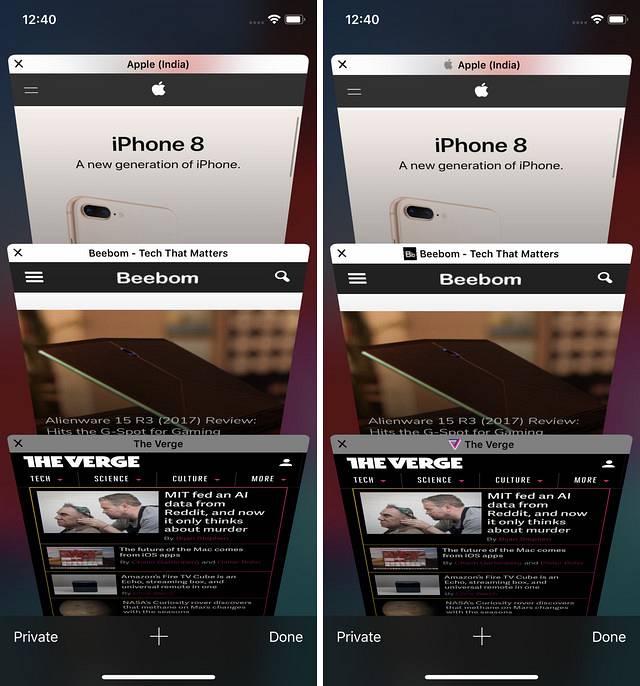
-
Aktiverar Favicon i Safari i macOS Mojave
- Att aktivera Favicon i Safari i macOS Mojave är ännu enklare än på iOS 12. Öppna först Safari och tryck sedan på tangentbordsgenvägen "Command + Comma" för att öppna inställningspanelen. Klicka här på flikmenyn.
![]()
2. I flikmenyn, aktivera det sista alternativet som läser "Visa webbplatsikoner i flikar". Det är det, du har nu aktiverat Favicon i Safari.
![]()
3. På bilderna nedan kan du se hur dina Safari-flikar ser ut före och efter att du aktiverat Favicon. 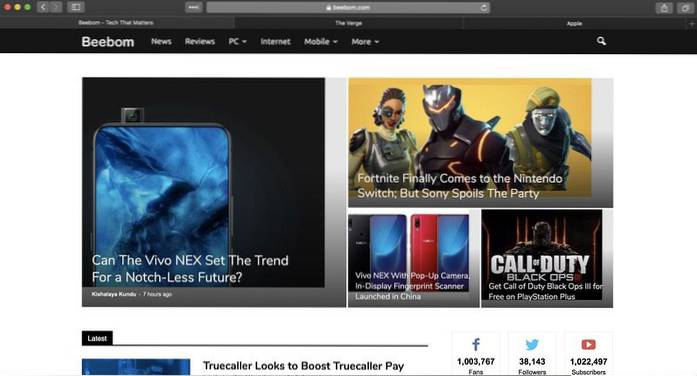
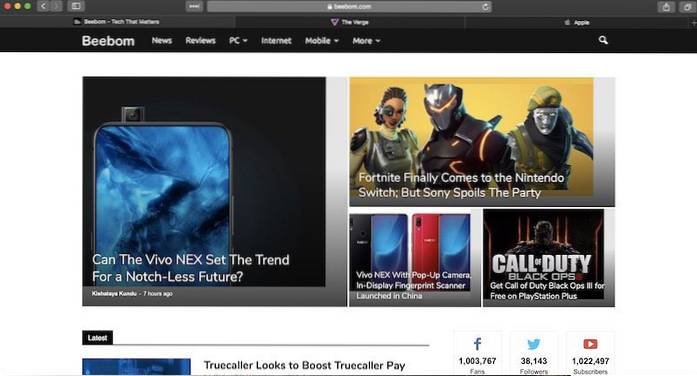
SE OCH: 15 bästa nya iOS 12-funktioner du borde veta
Njut av webbplatsens Favicon i din Safari-webbläsare
Möjligheten att visa favicon saknas i Safari sedan starten och det var en av de mest efterfrågade funktionerna för appen. Med iOS 12 och macOS Mojave har Apple äntligen gett användarna vad de bad om. Jag älskar den här funktionen men hur är det med dig? Tror du att favicon-support i Safari gör någon skillnad eller påverkar det dig inte alls? Låt oss veta genom att skriva i kommentarfältet nedan.
 Gadgetshowto
Gadgetshowto


